Smart lock miui 8 – Smart Lock умная блокировка Android и причины ее не использовать
Smart Lock умная блокировка Android и причины ее не использовать
В новой версиях Android появилась такая чудесная функция как Smart Lock, которая переводит процесс блокировки и разблокировки на новый качественный уровень.
Что интересного в Smart Lock?
Предположим вы очень дорожите своими личными данными поэтому глобально подошли к защите Android — установили графический код/pin-код, фейс-контроль, включено шифрование личных данных. На сколько вам удобно постоянно вводить графический код или pin-код чтобы разблокировать Android? А вы знаете что эти виды паролей могут подсмотреть и в дальнейшем ввести их? В Google решили еще глубже пойти по защите личных данных и в тот же момент упростить разблокировку и придумали функцию — Smart Lock.
Как работает Smart Lock? Очень просто! Если вы находитесь в «безопасном месте», либо если рядом есть доверенное устройство или Android увидел ваше лицо, тогда ваш смартфон или планшет разблокируется как будто блокировки на нем и нет (без всяких вводов паролей и ключей)!
Далее будет представлена информация как эффективно настроить Smart Lock!
Как включить Smart Lock?
1. Перейдите в Настройки Android -> Безопасность -> Блокировка Экрана
и выбрать один из способов блокировки экранов (кроме провести по экрану) 2. После того как блокировка создана, перейдите в конец списка и выберите пункт Trust Agents и активируйте пункт Smart Lock
2. После того как блокировка создана, перейдите в конец списка и выберите пункт Trust Agents и активируйте пункт Smart Lock

3. Вернитесь в начало раздела Безопасность и перейдите в меню Smart Lock 5. Перед вами будет доступно три варианта умной разблокировки:
5. Перед вами будет доступно три варианта умной разблокировки:
- Надежные устройства — разблокировка без ввода пароля происходит если есть по близости знакомый Bluetooth или вы поднесли Android к NFC метки
- Безопасные места — разблокировка без ввода пароля если вы находитесь в пределах заданной местности
- Распознавание лиц — разблокировка без ввода пароля если Android определил что именно вы в данный держите его в руках
Активировав один из этих пунктов, заблокируйте и проверьте работу Smart Lock. Теперь вам не придется каждый раз вводить пароль, так как функция Smart Lock определит сама нужно ли на данный момент усиленная безопасность.
Ниже будет продемонстрирован пример включение функции Smart Lock и привязки к местности:
Причина почему лучше не использовать Smart Lock
Не смотря на то что Smart Lock на Android, можно сильно упростить вашу жизнь, но все же есть весомые причины ее не использовать. Ниже будут приведены примеры почему данная «фишка» может навредить вам!
Пример 1
Если вы подключили разблокировку по местоположению и вы находитесь как раз в этом «безопасном месте», злоумышленник может воспользоваться данной возможностью, отвлечь вас и похитить данные.
Пример 2
Если был украдены часы или что-то еще, что было привязано к Smart Lock, то злоумышленник может похитить данные, опять таки отвлечь вас или украв смартфон.
Пример 3
Если телефон похищен и на нем была установлена умная блокировка, то находясь поблизости с «безопасным местом» где Android снимает блокирование злоумышленник может легко похитить данные.
Отсюда можно сделать вывод, что Smart Lock может облегчить использование устройством, но если вы заметили неладное, лучше отключить данную функцию и пользоваться по старинке графическими ключами и pin-кодами.
Вот и все! Больше статей и инструкций читайте в разделе Статьи и Хаки Android. Оставайтесь вместе с сайтом Android +1, дальше будет еще интересней!
androidp1.ru
Технология Smart Lock (умная блокировка): что это и как работает?
Чтобы защитить смартфон от несанкционированного доступа посторонних, мы используем различные блокировки экрана.
Обычно это стандартные средства, которые есть в операционной системе Android:
- Пароль. Пользователь может задать любую комбинацию цифр и букв для разблокировки экрана.
- Пин-код. Для доступа необходимо набрать 4 цифры в диапазоне от 0 до 9.
- Графический ключ. Для разблокировки нужно соединить несколько точек в определенном порядке.
- Сканер отпечатков пальцев, который открывает доступ только после считывания уникального отпечатка пальца владельца смартфона.
Каждый из этих способов обеспечивает хорошую защиту личных данных и способен противостоять многочисленным попыткам взлома. Но есть одно неудобство. Если пользователь часто обращается к гаджету, постоянный процесс идентификации отнимает время, особенно если речь идет о длинном пароле или сложном графическом ключе.
Начиная с 5-й версии Android данная проблема решена, так как корпорация Google разработала для этих целей полезную функцию Smart Lock — можно перевести как «умная блокировка». Эта опция позволяет не блокировать экран смартфона при условии, что он находится рядом с владельцем.
Как работает Smart Lock?
Благодаря функции умной блокировки телефон получает от окружающей обстановки сигналы, определяет ее как безопасную и не применяет блокировку экрана. В качестве ориентиров для этого выступают сам пользователь, его голос, доверенные устройства, находящиеся рядом, а также физическое местоположение. Таким образом, владельцу не приходится регулярно вводить личные данные для подтверждения доступа.
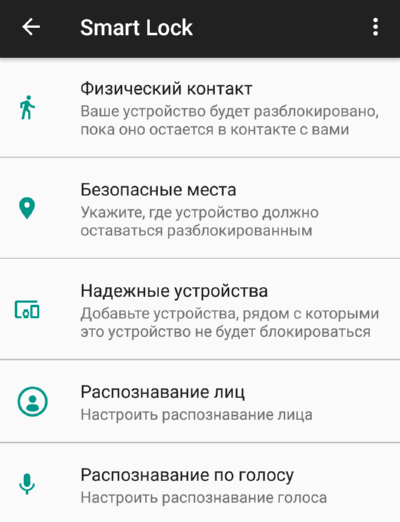
Настройка Smart Lock
В зависимости от производителя и версии Android данную опцию можно включить в меню «Безопасность» или «Экран блокировки». После этого смартфон остается разблокированным, если выполняется один из 5 настраиваемых параметров:
Физический контакт. Благодаря акселерометру, имеющемуся в большинстве современных Android-устройств, происходит запоминание характера передвижений, и Smart Lock не ограничивает доступ к дисплею при нахождении гаджета в сумке, кармане или руке. При изменении способа и скорости движения технология немедленно блокирует телефон.
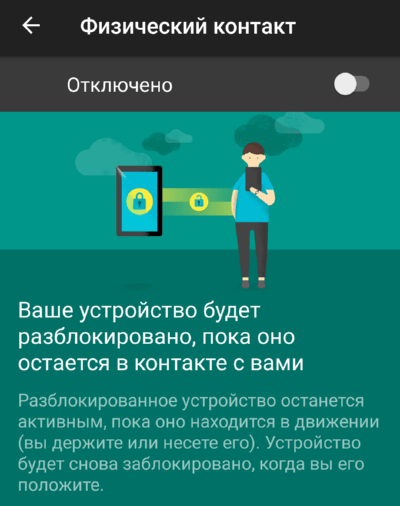
Безопасные места. Smart Lock позволяет выбрать несколько адресов, где смартфон будет оставаться разблокированным. Например, это могут быть домашний адрес, или место работы пользователя. С помощью геолокации устройство определяет их как безопасные и не будет требовать идентификации владельца.
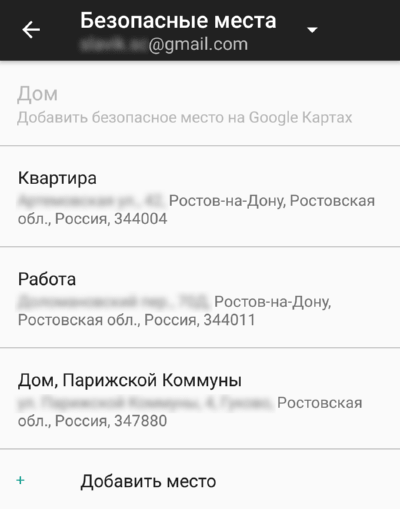
Надежные устройства. Обычно мы находимся в окружении одних и тех же гаджетов, принадлежащих нам и поддерживающих подключение к нашему телефону через Bluetooth или NFC: автомобильная магнитола или док-станция в машине, умные часы или фитнес-трекер на руке, Bluetooth-колонка и так далее. Все они могут быть добавлены как надежные устройства, при установлении связи с которыми экран остается в разблокированном состоянии. Особенно удобно находясь за рулем не отвлекаться на ввод пароля — в автомобиле блокировка будет неактивна.
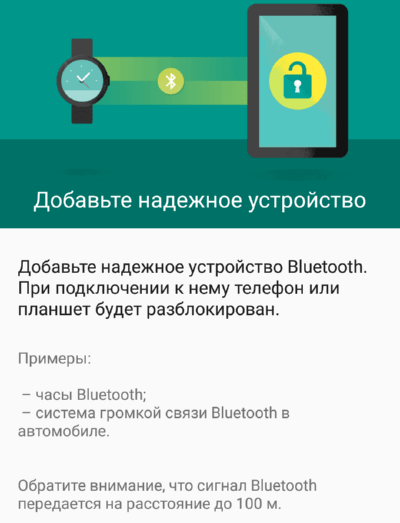
Распознавание лиц. Для Smart Lock возможна функция автоматической разблокировки смартфона при распознавании вашего лица. Фронтальная камера сканирует облик пользователя, который в данный момент держит в руках устройство. При наличии совпадений с образцом ввод пароля не требуется.
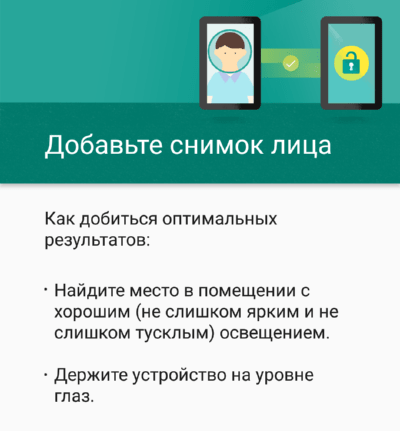
Распознавание по голосу. Мы уже писали ранее о широких перспективах, которые открываются при использовании «О’кей, Google«. Вот еще одно применение этой команды. Для технологии умной разблокировки записывается пример голоса владельца, произносящий «О’кей, Google». Далее при распознавании этой голосовой метки устройство разблокируется без ввода пароля.
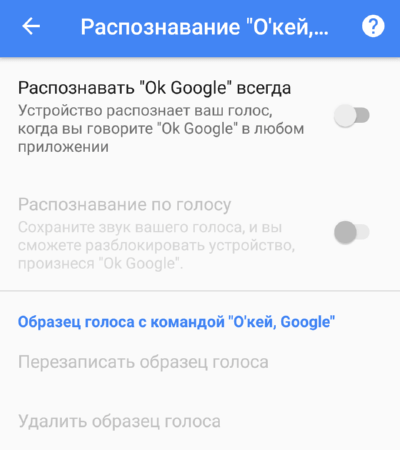
Надежность Smart Lock
Как мы видим, опция Smart Lock продумана, имеет широкий функционал и направлена на удобства для пользователя. Но при включении тех или иных разрешений следует быть осторожным, так как при определенном стечении обстоятельств недоброжелатели все-таки могут воспользоваться вашим смартфоном. Например, устройство будет разблокировано, если попадет в руки к человеку, чье лицо очень похоже на лицо владельца. То же самое возможно и с голосовой защитой.

androidlime.ru
Как использовать функцию Smart Lock на Android-устройствах
В новых версиях операционной системы Android появилась функция под названием Smart Lock, которая переводит процесс блокировки и разблокировки мобильных устройств на качественно новый уровень. В этой статье мы расскажем вам, что это за функция, и как ее использовать на Android-устройствах.
Содержание
- Что такое Smart Lock
- Как включить Smart Lock
- Причины не использовать Smart Lock
Что такое Smart Lock
Если вы дорожите информацией, хранящейся на вашем смартфоне или планшете, вы наверняка уже успели защитить их при помощи графического ключа, пароля или пин-кода, а также включили шифрование личных данных.
К сожалению, все вышеперечисленные способы не дают гарантий, что ваше мобильное устройство полностью защищено, поскольку, если вы постоянно вводите один и тот же пароль или используете один и тот же графический ключ, злоумышленники могут узнать их и в дальнейшем использовать для похищения информации.
Зная это, и желая улучшить защиту личных данных и в тот же момент упростить разблокировку Android-смартфонов и планшетов, в Google придумали функцию под названием Smart Lock.
Данная функция позволяет настроить Android-устройство так, чтобы в определенных условиях блокировка экрана снималась автоматически. Если вы находитесь в «безопасном месте», либо если рядом с вами есть доверенное устройство, или если устройство на Android увидело ваше лицо, ваш смартфон или планшет разблокируется, как будто блокировки на нем и нет (вам не нужно будет вводить пароль или графический ключ).
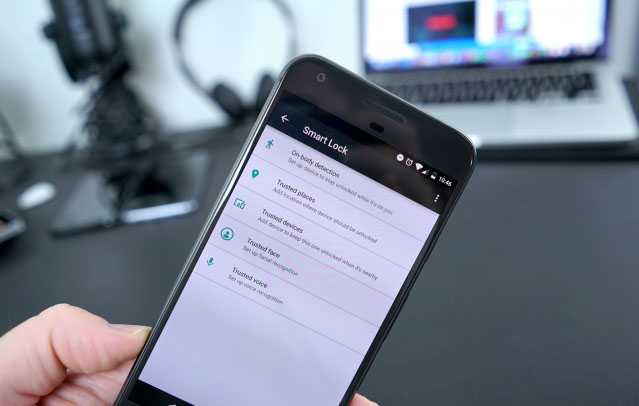
Как включить Smart Lock
Для того, чтобы включить функцию Smart Lock, выполните следующие шаги:
1.Перейдите в Настройки Android -> Безопасность -> Блокировка Экрана и выберите один из способов блокировки экрана (кроме Провести по экрану).

2. После того как блокировка создана, перейдите в конец списка и выберите пункт «Trust Agents», после чего активируйте пункт «Smart Lock».

3. Вернитесь в начало раздела «Безопасность» и перейдите в меню «Smart Lock».

4. В открывшемся меню будет доступно три варианта «умной» разблокировки:
Надежные устройства – позволит разблокировать смартфон или планшет без ввода пароля, если поблизости есть знакомое Bluetooth-устройство или вы поднесли к устройству NFC-метку.
Безопасные места – позволит разблокировать смартфон или планшет без ввода пароля, если вы находитесь в пределах заданной местности.
Распознавание лиц – позволит разблокировать смартфон или планшет без ввода пароля, если Android-устройство определило, что именно вы в данный момент держите его в руках.
Активировав один из этих пунктов, заблокируйте аппарат и проверьте работу функции Smart Lock. Теперь вам не придется каждый раз вводить пароль, так как функция Smart Lock сама определит, нужна ли в данный момент усиленная безопасность.
Пример включения функции Smart Lock:

Причины не использовать Smart Lock
Не смотря на то, что функция Smart Lock может значительно упростить вашу жизнь, все-таки есть весомые причины ее не использовать. Ниже мы приведем несколько примеров, почему Smart Lock может вам навредить.
Пример 1
Если вы подключили разблокировку по местоположению и находитесь в «безопасном месте», злоумышленник может воспользоваться данной возможностью, чтобы отвлечь вас и похитить ваши данные.
Пример 2
В случае, если злоумышленник украдет смарт-часы или другое устройство, привязанное к смартфону или планшету с включенной функцией Smart Lock, он сможет похитить с них данные, когда вы отвлечетесь.
Пример 3
Если смартфон или планшет был похищен, и на нем была установлена «умная» блокировка, находясь поблизости с «безопасным местом» злоумышленник сможет легко похитить данные.
Заключение
Функция Smart Lock может значительно облегчить взаимодействие с Android-устройством, однако в случае, если вы ее включили, старайтесь быть более внимательными. Если вы заметили неладное, лучше отключить данную функцию и по старинке воспользоваться графическим ключом или pin-кодом.
blog.allo.ua
